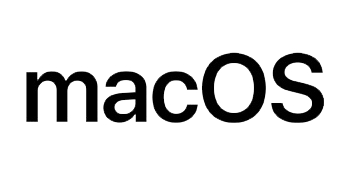如何用ps制作抖音风格的图片?下面给大家介绍一下如何使用PS制作抖音风格的图片,一起来看看吧。
1.在PS中打开我们要处理的照片,然后复制照片。

2、双击图层1的缩略图,调出图层样式,取消通道的R。

3.复制该图层,或取消图层样式中的R通道。将图层1 的副本移动到左上角,将图层2 的副本移动到右下角。初步的毛刺效果就会出现。
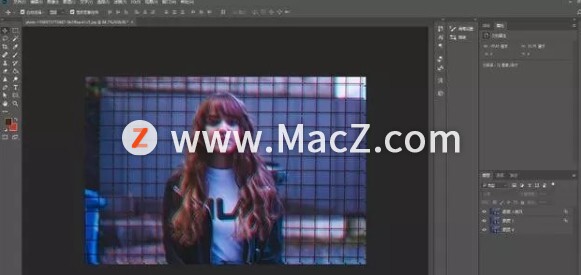
4.使用矩形选区在图层1的副本中绘制几个矩形,然后按ctrl+J复制选区。
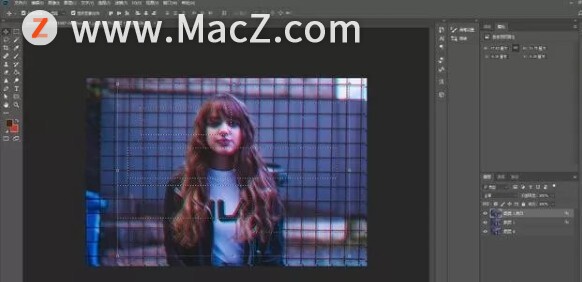

5. 在“滤镜”“渲染”中选择“风”,出现以下效果。
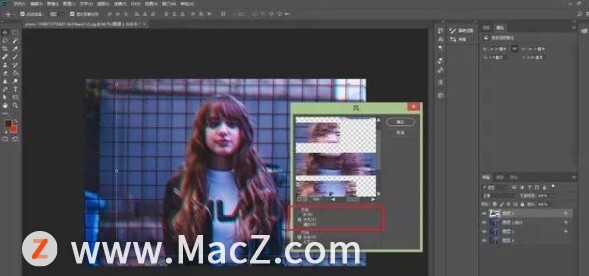
6、新建一个空白图层,填充黑色,将混合模式改为Overlay,将不透明度改为45%,在蒙版中拉一个放射状渐变,让画面中的明暗关系更加清晰。
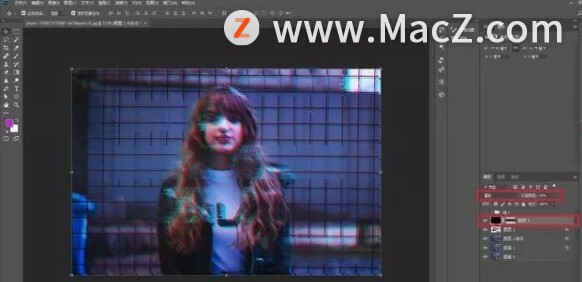
7、为了让断层效果更加真实,应该添加一些类似液晶屏的水平条纹,新建一个图层,填充白色,双击缩略图,调出混合模式,选择“图案叠加” '并按如下方式调整参数。将填充降低至0,不透明度降低至40%
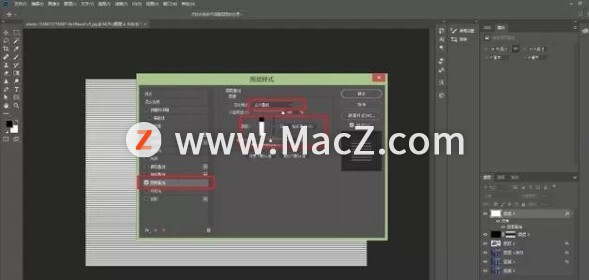
8、新建一个空白图层,用矩形工具画一个粉红色的矩形,在属性面板的蒙版选项中,将羽化调整为200。

9. 在下面添加文本。原理和之前类似。为了让效果更强,我们将文字图层复制两份,然后光栅化,只保留第一层的R通道,只保留第二层。 G通道,只保留第三层的B通道,将三层向不同方向移动就知道所谓故障的感觉了。
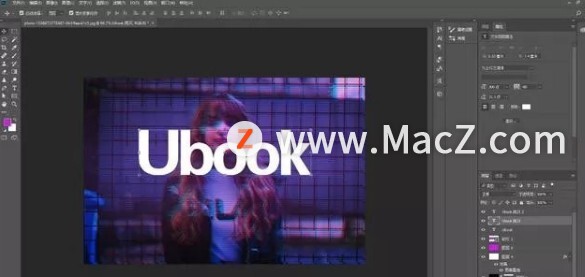
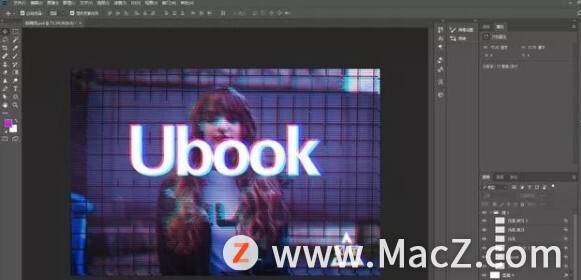
结束:

以上就是如何使用PS制作抖音风格的图片了。希望对您有所帮助。